Opomba urednikov: Ta zgodba je bila prvotno objavljena 20. avgusta 2012. Od takrat je bila večkrat posodobljena, tako da je vključevala dodatne programe in druge podrobnosti, nazadnje z 8Startbutton, StartIsBack in Start Menu 8 27. maja 2014.
Še vedno zamudite klasični meni Start v Windows 8 in 8.1? Nikoli se ne bojte, tukaj so alternative.
Microsoft je iz menija Start v sistemu Windows 8 izskočil, da bi prisilil uporabnike do začetnega zaslona. Priznam, da začetni zaslon ponuja številne prednosti.
Ploščice v živo vam lahko pripeljejo do najnovejših e-poštnih sporočil, sestankov, novic in drugih informacij. Preprosto lahko poiščete katero koli aplikacijo, nastavitev ali datoteko, tako da vnesete njeno ime.
Ampak še vedno najdem meniju strukturiranega mape najhitrejši in najlažji način za zagon katere koli aplikacije, ko že delam na namizju. Zdi se, da je Microsoft končno spoznal, da to počnejo tudi mnogi drugi uporabniki. Na svoji Build konferenci v aprilu je programski velikan razkril, da bo v naslednjo posodobitev sistema Windows 8.1 prinesel nov in upajmo izboljšan meni Start.
Medtem pa je edina možnost za vas, ki si želite dobrega, starega menija Start v operacijskem sistemu Windows 8 ali 8.1, da uporabite alternativo menija Start. In to je tisto, kar boste našli tukaj. Večina programov, ki so zajeti v tem pregledu, je brezplačna ali pa ponuja brezplačno različico. Mnogi presegajo preprosto kopiranje menija Start tako, da vam omogočajo, da prilagodite njihov videz in občutek.
Tukaj je povzetek več zamenjav menija Start v sistemu Windows 8, ki jih lahko vzamete za vrtenje.

Klasična lupina
Klasična lupina se zaračunava kot "zbirka funkcij, ki so bile na voljo v starejših različicah sistema Windows, vendar so bile kasneje odstranjene." Na vrhu seznama za ta brezplačen odprtokodni program je nov, vendar znan na klasičnem meniju Start.
S klikom na Windows orb po namestitvi lahko izbirate med prikazovanjem vseh nastavitev v meniju Start ali samo osnovami. Izbirate lahko tudi med preprostim menijem z enim samim zaslonom ali sodobnejšim dvojnim menijem.
V meniju Classic Shell so prikazane bližnjice za vse programe, dokumente in nastavitve. Vidni sta znani ukaz za zagon in polje za iskanje. S klikom na ikono za zaustavitev se prikažejo možnosti za zaustavitev, ponovni zagon, mirovanje, zaklepanje in preklop uporabnika. Ukaz Help (Pomoč) celo prikliče novo stran za pomoč in podporo za Windows 8.
Najnovejša različica programa Classic Shell vam omogoča, da še hitreje obidete začetni zaslon. V glavni meni se dodajo tudi seznami skokov. Zdaj lahko iščete in zaženete aplikacije Windows Store neposredno iz podmenija programa.
Classic Shell je primeren za prilagajanje. Program ponuja vrsto osnovnih in naprednih nastavitev, ki jih lahko prilagodite vsem, kar želite. Lahko tudi varnostno kopirate vaše potegavščine kot datoteko XML, če jih boste kdaj morali obnoviti ali prenesti na drug računalnik, v katerem se izvaja klasična lupina.
Več o tem lahko preberete na strani s podrobnimi FAQi programa. Uporabniki operacijskega sistema Windows 8, ki iščejo brezplačen, preprost in prilagodljiv programski meni Start, bodo vse to našli v klasični lupini.
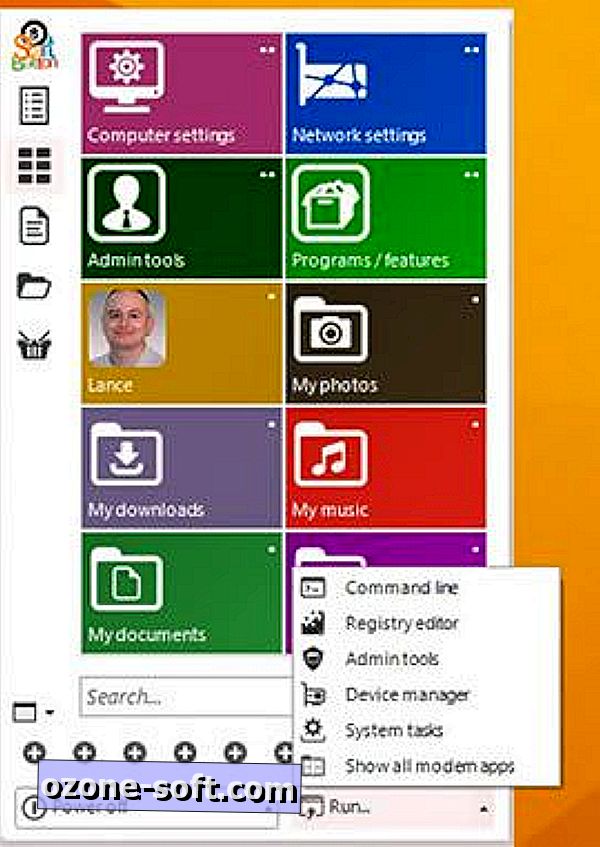
8Stikalo
8Startbutton ponuja drugačen zvitek znanega menija Start. Namesto neposrednega prikaza menija vam program pokaže vrsto šestih gumbov, ki tvorijo več kontrolnega centra Windows. Vsak gumb sproži drugačno funkcijo. Na primer, en gumb zaustavi Windows, drugi ga znova zažene, drugi pa vas izpiše. Četrti gumb se dotakne iskanja v sistemu Windows. Peti vas popelje na začetni zaslon. Šesti pa odpre meni 8Startbutton.
Če kliknete gumb za meni 8Startbutton, se prikaže meni Start z enojnim stolpcem z bližnjicami za programe na desni in vrsto ikon na levi.
Ena ikona vas opozori na vgrajen brskalnik datotek, tako da lahko krmarite do katere koli mape v računalniku. Druga ikona prikaže seznam nedavnih datotek. Tretja razkriva zbirko ploščic s kazalci na priljubljena mesta Windows, kot so računalnik, vaše omrežne nastavitve, vaša osebna mapa, vaše fotografije, glasba in vaši dokumenti. Z menijem kot začetno točko se lahko pomaknete na skoraj vsako aplikacijo, datoteko ali območje v sistemu Windows.
Na dnu menija je več funkcij, predvsem iskalno orodje. V spustnem polju so možnosti za zaustavitev, odjavo ali zaklepanje računalnika. V drugem polju so prikazana orodja za dostop do ukazne vrstice, urejevalnika registra, upravitelja naprav in celo vseh vaših Metro ali sodobnih aplikacij.
Z desnim klikom na gumb za 8Start gumb se prikaže drug meni, eden z možnostmi za zaustavitev, ponovni zagon ali odjavo, kot tudi kazalci do upravitelja opravil in priročen seznam opravil sistema Windows, ki jih lahko aktivirate iz enega okna.
V meniju z desnim klikom lahko prilagodite tudi različne nastavitve za gumb 8Start. Izberete lahko, ali vaš levi klik sproži meni 8Startbutton, začetni zaslon sistema Windows 8 ali zaslon aplikacij Windows 8. Lahko se odločite za skrivanje gumba »Start« programa in namesto tega sprožite okrog šest gumbov tako, da preprosto premaknete miško v spodnji levi kot. Lahko se odločite za zagon neposredno na namizje, ko se Windows zažene, kar je tudi vgrajeno v Windows 8.1. Sliko, ki jo uporablja gumb, lahko spremenite.
8Startbutton, ki ga je razvilo podjetje z imenom Total Idea, je na voljo v brezplačnih in plačanih različicah. Plačana izdaja stane za 14, 88 $ za eno licenco, vendar se znižuje na 6, 95 $ za 2 do 9 licenc. Kakšna je razlika med brezplačnimi in plačanimi izdelki? Brezplačna okus omejuje vaše možnosti prilagajanja, medtem ko vam plačana izdaja omogoča, da prilagodite vse nastavitve. Tudi brezplačna različica vam omogoča, da nadgradite vsakič, ko zaženete Windows in zaženete meni.
Še vedno imam raje klasično lupino. Toda 8Startbutton ponuja drugačno vrtenje v klasičnem meniju Windows Start. Brezplačna izdaja je vsekakor vredna ogleda.
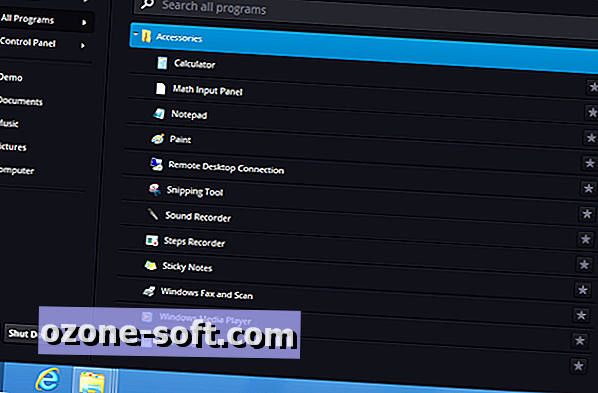
Pokki za Windows 8
Pokki za Windows 8, ki so ga razvili ljudje na SweetLabs, ponuja eleganten in dobro oblikovan meni Start. V tem meniju lahko dostopate do vseh programov in odprete določene mape, kot so Dokumenti, Glasba in Slike. V iskalnem polju lahko najdete kateri koli program. Meni Shut Down (Izklop) vključuje več možnosti, kot so Shut Down, Restart, Sleep in Hibernate.
Razvijalci Pokki prav tako ne stojijo. Najnovejša posodobitev programa je bolj povezana z uporabniškim vmesnikom Windows 8. Nova mapa z imenom Windows 8 Apps prikaže povezave do vseh aplikacij v trgovini Windows (prej Metro). In ko iščete po meniju Pokki, so zdaj v rezultate vključene aplikacije Windows Store.
Pokki za Windows 8 je eden izmed mojih najljubših programov menija Start, tako zaradi njegovega oblikovanja kot zaradi številnih prilagodljivih funkcij.
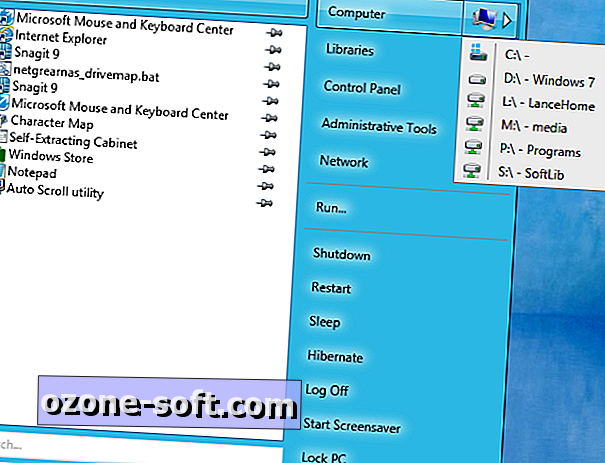
Power8
Napisan kot "še en zagonski meni za Windows 8", brezplačno Power8 prikaže gumb Start na običajnem mestu na namizju. S klikom na ta gumb se prikaže znani meni z dvema ploščama. V levem podoknu lahko pripnete priljubljene aplikacije in dostopate do vseh programov prek menija Programi. V desnem podoknu lahko odprete določene mape, na primer Računalnik, Knjižnice, Nadzorna plošča, Skrbniška orodja in Omrežje.
Priročno iskalno polje na dnu lahko izsledi katero koli aplikacijo, datoteko ali drug element v računalniku. Z znanim ukazom Zaženi lahko vnesete ime programa, mape ali datoteke, ki jo želite odpreti. Meni ponuja enostaven dostop do ukazov za zaustavitev, ponovni zagon, spanje, mirovanje, odjavo, ohranjevalnik zaslona in zaklepanje računalnika.
Z desnim klikom na gumb Start Start Power8 se sproži pojavni meni z več možnostmi. Z ukazom Nastavitve lahko prilagodite vedenje programske opreme. Lahko ga nastavite na samodejni zagon vsakič, ko se prijavite v Windows 8. Lahko tudi spremenite velikost gumba ali spremenite njegovo sliko.
Lahko blokirate vse Windows 8 UI, znane tudi kot Metro, znane kot sodobne funkcije, kar pomeni, da vaša miška ne bo več sprožila sličice začetnega zaslona ali čarovnika. Tudi če je ta možnost omogočena, lahko še vedno kliknete tipko Windows, da pridete na začetni zaslon ali pritisnete Win + C, da aktivirate vrstico Charms.
Izdelano v skupini razvijalcev v Ukrajini, je Power8 preprosta, a učinkovita zamenjava menija Start.
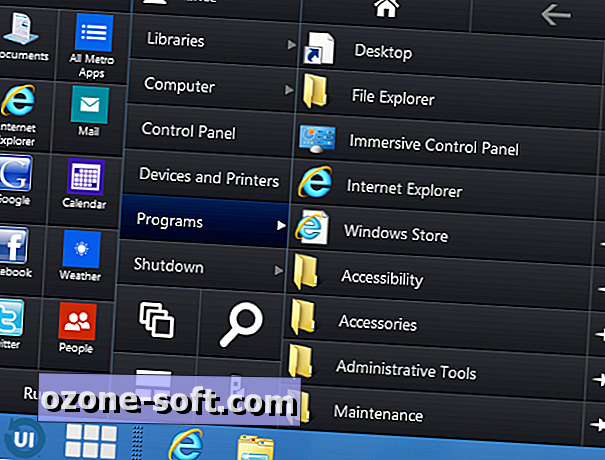
RetroUI Pro
RetroUi Pro, ki so ga ustvarili ljudje na Thinixu, skuša združiti dva svetova uporabniškega vmesnika operacijskega sistema Windows 8 in standardnega namizja, tako da boste dobili mešanico obeh.
Desni gumb za začetek programa je videti in se razlikuje od menijev Start, ki jih ponujajo drugi programi. S klikom na Začni kroglo se prikaže meni, napolnjen s ploščicami in bloki v glavnem vmesniku Windows 8 Začetni zaslon.
V levem podoknu so prikazane kvadratne ikone za standardne namizne aplikacije in Windows 8, imenovane Metro, aplikacije, medtem ko je v desnem podoknu dostop do map v knjižnici, nadzorne plošče, programov in uporabniške mape. V levo podokno lahko pripnete katerokoli mapo v desnem podoknu ali drug element, tako da bo lažje dostopna. Z lahkoto lahko z desno miškino tipko kliknete na katerokoli postavko levega podokna in izberete ukaz za brisanje, da odstranite njegovo ikono iz podokna.
Našli boste namenske gumbe, s katerimi boste zagnali začetni zaslon, vrstico Charms (Čarobne vrstice), Task Switcher (Preklopnik opravil) in zaslon Windows 8 za iskanje. Gumb za zaustavitev ponuja povezave do stanja spanja, zaklepanja, odjave, ponovnega zagona in zaustavitve računalnika. Znan ukaz Run je na voljo.
Thinix je oblikoval RetroUI Pro tako, da je enako doma na tabličnem računalniku Windows 8 kot tudi na računalniku. Gumb TabletView na vrhu menija ga spremeni v ploščice, ki prikazujejo vse programe in druge elemente v levem podoknu. Nato lahko kliknete ali tapnete katero koli ploščico, da odprete element.
RetroUI Pro ponuja tudi twist na Windows 8 aplikacij, ki jih Microsoft nikoli ne moti za izvajanje. Zahvaljujoč funkciji, imenovani Enforce, lahko zaženete aplikacijo Windows 8 v meniju »Start« programa in se odpre v svojem oknu s spremenljivo velikostjo neposredno na namizju. Okno lahko skrčite tako, da povlečete katerokoli stran ali vogal. Manjše okno lahko premaknete okoli namizja tako, da ga povlečete iz naslovne vrstice. Aplikacijo lahko zaprete tudi tako, da kliknete znani X v zgornjem desnem kotu.
Opravilna vrstica na namizju ostane vidna tudi, ko preklopite na začetni zaslon sistema Windows 8 ali zaslon Vse aplikacije, tako da se lahko zlahka vrnete v meni RetroUI Pro kjer koli v sistemu Windows. Meni RetroUI je tudi orodna vrstica opravilne vrstice, ki se lahko vklopi ali izklopi.
Thininx ponuja različne načine za prilagoditev programa. S klikom na ikono za namizje, imenovano Nastavitve RetroUI, je na voljo več možnosti za konfiguriranje. Lahko se odločite, da odprete meni RetroUI s pritiskom na tipko Windows, zaobidite začetni zaslon sistema Windows 8 po prijavi in celo skrijete vroče robove operacijskega sistema Windows 8.
V opravilni vrstici lahko spremenite velikost zaslona TabletView in prikažete njegovo ikono. V drugem razdelku lahko nadzorujete funkcijo uveljavljanja za nadzor nad tem, ali in kako se aplikacije Windows 8 odprejo v lastnih oknih, ki jih lahko spreminjate. Druge možnosti vam omogočajo, da nastavite privzeti jezik, spremenite barvo menija Start in onemogočite vse funkcije sistema Windows 8. \ t
Nazadnje, namizna ikona, imenovana RetroUI Pro tutorial, prikazuje vrsto diaprojekcij, ki v celoti pojasnijo vse vnose in izhode programa.
Prenesete lahko brezplačno 7-dnevno poskusno različico programa. Posamezna licenca za osebni računalnik se prodaja za 4, 95 $, medtem ko 3-PC licenca stane 9, 95 $. RetroUI Pro ponuja nov in čist način združevanja menija Start z okoljem Windows 8 in je vreden cene.
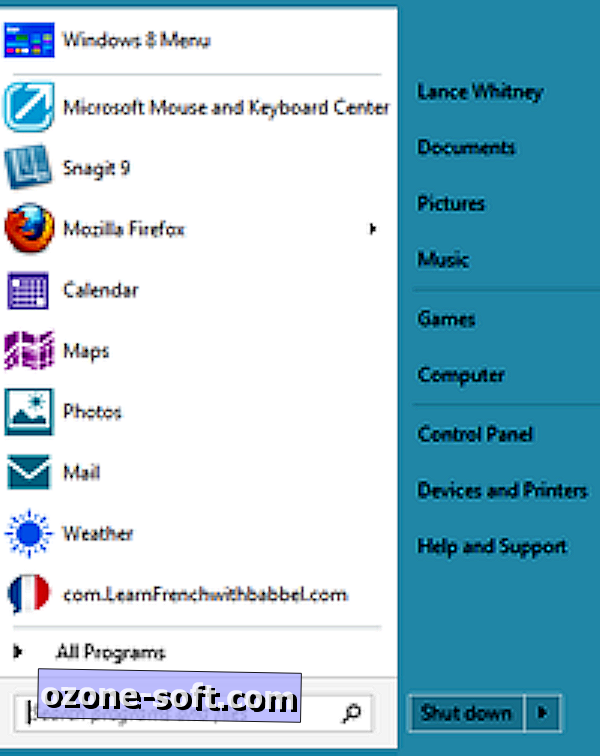
Start8
Na voljo v Stardocku, Start8 ponuja več možnosti, odvisno od tega, kako vam je všeč nov začetni zaslon. Orb lahko nastavite tako, da prikaže tradicionalni meni Start ali začetni zaslon. Izberete lahko tudi slog menija, teme in številne druge funkcije.
Meni »Start« se prikaže v tradicionalnem formatu z dvema ploščama, z bližnjicami do programov in map na levi in povezavami do dokumentov, slik, nadzorne plošče in drugih področjih na desni. Ukaz za zaustavitev ponuja možnosti za ponovni zagon, odjavo, spanje, mirovanje in drugo. Kot v operacijskem sistemu Windows 7 lahko nadzirate, kateri elementi se prikažejo v meniju »Start«, kateri se prikažejo kot povezave in kateri meniji.
Še vedno lahko ohranite dostop do novih funkcij sistema Windows 8. Nastavite lahko na primer tipko Windows in začetek zaslona, da odprete začetni zaslon. Če se želite izogniti uporabniškemu vmesniku operacijskega sistema Windows 8, lahko onemogočite vrstico Charms in vroče kotičke, da ostanejo popolnoma na namizju.
Start8 prodaja za 4, 99 $, čeprav podjetje ponuja popolno 30-dnevno poskusno različico. Na voljo so tudi druge brezplačne in enako dobre zamenjave Start menija, vendar je Start8 še vedno vredno razmisliti.
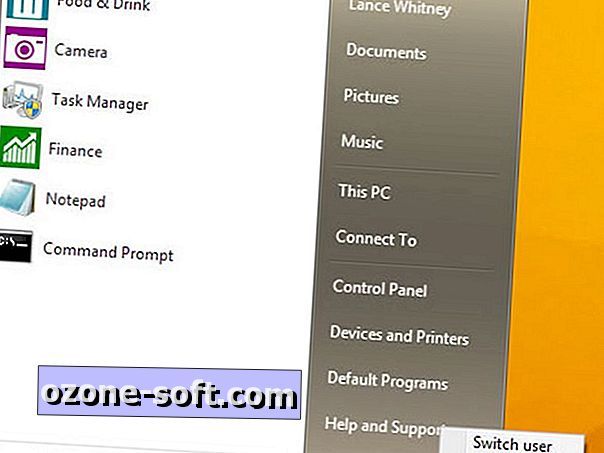
StartIsBack
StartIsBack izgleda, deluje in deluje kot tradicionalni meni Start v sistemu Windows. S klikom na Začni orb se prikaže znani meni v dveh stolpcih z vašimi programi na levi in različnimi nastavitvami in lokacijami na desni.
Levi pogled lahko preklapljate med vsemi programi in najnovejšimi. Sodobnim aplikacijam lahko dostopate tudi prek posameznih bližnjic ali celotne mape.
Polje za iskanje na dnu omogoča iskanje programov, nastavitev in datotek po imenu, medtem ko gumb za zaustavitev omogoča zaustavitev ali ponovni zagon sistema Windows, zaklepanje računalnika, odjavo iz računa ali preklop na drugega uporabnika. Desni stolpec omogoča dostop do vseh ključnih funkcij in lokacij sistema Windows, vključno z vašim uporabniškim profilom, dokumenti, slikami, glasbo, napravami in tiskalniki ter nadzorno ploščo.
StartIsBack lahko preprosto prilagodite tako, da z desno miškino tipko kliknete Start in izberete ukaz Lastnosti. Nato lahko izberete, katere programe želite prikazati, kako jih razvrstiti in ali naj se prikažejo povezave do modernih aplikacij. Lahko spremenite videz kroga in barvo samega menija. Prav tako lahko prilagodite nekatere ključne nastavitve sistema Windows, na primer, ali želite zaobiti začetni zaslon in se premaknete neposredno na namizje, kaj Windows počne, ko zaprete aplikacijo Modern, in kaj se zgodi, ko pritisnete tipko Windows.
StartIsBack vas začne z brezplačnim 30-dnevnim preskusom. Če ga želite še naprej uporabljati, boste morali ante up $ 3 za en računalnik, $ 5 za dva računalnika, ali $ 10 za 5 osebnih računalnikov. Program ne ponuja veliko zvončkov in piščal. Če pa želite preprost meni za zagon, StartIsBack ustreza računu.
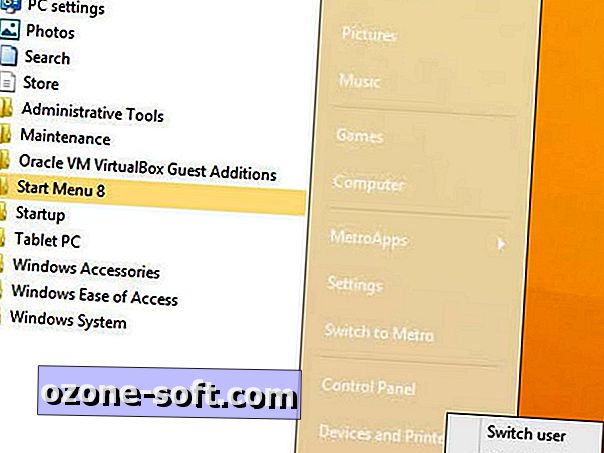
Meni Start 8
Meni »Start« 8 je še ena tradicionalna zamenjava menija »Start« z nekaterimi priročnimi prilagoditvami.
Obnašanje programa Start orb lahko prilagodite tako, da prikažete znani meni Start v dveh stolpcih ali začetni zaslon sistema Windows. Če izberete meni Start, se lahko odločite za klasičen videz z vašimi programi na levi in standardnimi funkcijami in lokacijami Windows na desni. V meniju lahko odprete tako namizne aplikacije kot sodobne aplikacije. Na dnu menija sta dostopna tudi znana iskalna orodja in možnosti za zaustavitev.
Z desno miškino tipko miške na orbici je prikazan meni z možnostmi za zagon začetnega zaslona, odpiranje raziskovalca datotek, sprožitev ukaza Zaženi in dostop do celotnega menija za zaustavitev. Meni z desnim klikom ponuja tudi povezavo do nastavitev in prilagoditev za meni »Start« 8. V oknu »Nastavitve« lahko omogočite ali onemogočite različne nastavitve sistema Windows, spremenite sliko za kroglo, izberete, katere funkcije naj se prikažejo v meniju, in prilagodite slog in videz menija.
Na voljo pri Iobit, Start Menu 8 je osnovni meni Start z dovolj možnosti, da ga prilagodite svojim željam. Prav tako je brezplačna, tako da lahko celoten program zaženete tako dolgo, kot želite.
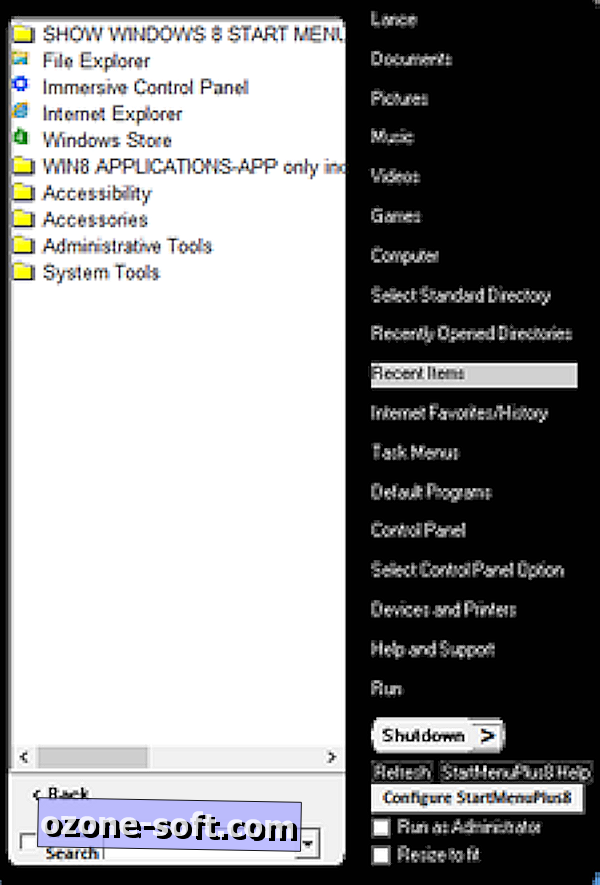
StartMenuPlus8
StartMenuPlus8 ponuja običajno zamenjavo menija Start, vendar vrže v meni opravil, čeprav za dodatno ceno.
Po namestitvi program vpraša, ali ga želite zagnati kot osnovni, standardni, standardni plus ali profesionalni uporabnik. Vsako povečanje ravni ponuja več funkcij. Lahko začnete kot osnovni uporabnik in nadgradite kasneje, če želite.
Kot osnovni uporabnik lahko kliknete na znano tipko Start, da se prikaže meni Start programa. Na levem podoknu se prikažejo bližnjice do različnih programov in določenih map, na desni pa se prikažejo povezave do dokumentov, slik, glasbe, nadzorne plošče in drugih znanih mest. V levem podoknu lahko tudi prikažete seznam nedavno uporabljenih aplikacij.
Vrstica za iskanje na dnu menija omogoča iskanje in odpiranje aplikacij, map in datotek. Povezava Shutdown (Izklop) prikliče meni za običajne ukaze, kot so Restart, Sleep, Hibernate in Log off. Obstaja tudi možnost, da program ali datoteko preprosto zaženete kot skrbnik.
Program lahko prilagodite in konfigurirate neposredno iz menija Start. Tako lahko dodate ali odstranite bližnjice, ki se prikažejo v meniju in na namizju Windows. Podrobnejši zaslon za konfiguracijo vam omogoča spreminjanje ukazov in standardnih map, ki se prikažejo v meniju, pa tudi pisave, velikosti ikon, slike ozadja, širine stolpcev in številnih drugih možnosti.
Če se odločite za zagon programa kot poklicnega uporabnika, lahko ustvarite tudi meni opravil, ki vam omogoča neposreden dostop do določenih aplikacij, spletnih mest, dokumentov in druge vsebine.
Prenesete lahko brezplačno 30-dnevno poskusno kopijo StartMenuPlus8. Standardna različica, ki vključuje vse funkcije, razen menijev Task, stane 4, 99 $. Poklicna različica, ki v meni Task vrže 9, 99 $.
StartMenuPlus8 ponuja vrsto funkcij in možnosti, skoraj preveč. Našel sem program malo zmedeno, ne toliko z uporabo, kot je nastavitev. Izbira med štirimi različnimi vlogami uporabnikov samo za zagon programske opreme je bila nepotrebno okorna. In bolj podroben zaslon za konfiguracijo se je zdel prenatrpan s preveč možnostmi, s katerimi se soočamo vsi hkrati.
Če iščete preprost meni brez stikov, so tukaj boljše izbire. Ampak, če ste pripravljeni porabiti čas učenja in prilagajanja StartMenuPlus8, boste morda želeli poskusno različico dati spin.
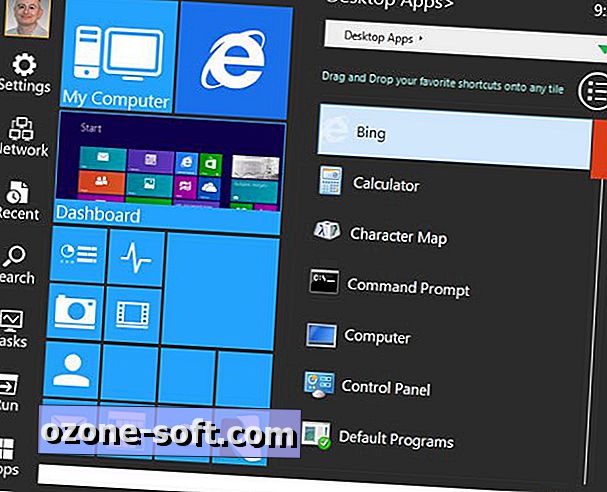
Start Menu Reviver
Brezplačen meni za meni Reviver poskuša premostiti "sodoben" svet z znanim namiznim svetom in se lepo poda. S klikom na gumb »Start« gumba »Start« odpre meni, ki je poln ugodnosti z dostopom do vseh aplikacij, nastavitev in datotek v sistemu Windows 8. \ t
Ikone na levi strani menija kažejo na aplikacije, nastavitve sistema Windows, orodje za iskanje Windows 8, ukaz Zaženi in nedavno dostopne datoteke. Če kliknete ikono Aplikacije, lahko izberete prikaz vseh aplikacij, samo namizne aplikacije ali samo sodobne aplikacije. Ogledate si lahko mapo »Start Menu«, mapo »Moji dokumenti«, nedavne elemente ali celo naključno mapo po vaši izbiri.
Ikona »Opravila« zlahka prikliče preklopnik opravil Windows 8, tako da lahko skočite iz ene moderne aplikacije v drugo. Ikona Nastavitve ponuja dostop do nadzorne plošče, ukaznega poziva, upravitelja naprav, storitev, lastnosti sistema in posodobitev programa Windows.
Ikone, ki se izvajajo na sredini menijske povezave do mape »Moj računalnik«, brskalnika, začetnega zaslona sistema Windows 8, e-pošte, koledarja in številnih drugih aplikacij. Aplikacijo lahko poiščete tudi neposredno, tako da jo vnesete v iskalno polje.
Start Menu Reviver je primeren za prilagajanje. Lahko odstranite ikone za aplikacije, ki jih ne potrebujete, in dodajte ikone za aplikacije, ki jih uporabljate pogosteje. Dodate lahko tudi ikone spletnega mesta in razvrstite vsak meni ikon po abecednem vrstnem redu.
Program ponuja hitro, a koristno serijo vadnic, ki pojasnjujejo, kako uporabljati njene funkcije. Video posnetki vam pokažejo, kako se premikate po meniju z miško ali kretnjami, kar je koristna ideja, saj meni sam deluje enako dobro na tradicionalnem računalniku ali napravi na dotik.
Start Menu Reviver deluje kot vaš prehod do precej kjerkoli želite, da greste v operacijskem sistemu Windows 8, ne da bi se morali vrteti z zasloni, ploščicami ali čari. Težko je zamisliti funkcijo, ki jo je menija izpustila, vendar jo je uspelo izvleči, ne da bi se počutila preveč zakrknjena. Zaradi teh razlogov in še več, se moj palec dvigne.
StartW8
StartW8 je osnovni, a brezplačen program, ki posnema videz in občutek klasičnega menija Start. S klikom na kroglo se sproži tradicionalni dvokanalni meni Start z bližnjicami na levi in dostopom do določenih map in drugih področij na desni.
Gumb Shut Down (Izklop) ponuja povezave do možnosti Restart, Sleep, Hibernate, Switch Users, Sign Out ali Lock the PC. Prav tako lahko z desno miškino tipko kliknete na orb, da prikažete več ukazov, vključno z Run, Command Prompt in vsemi različnimi možnostmi zaustavitve.
Izberete lahko, katere elemente želite prikazati v meniju Start, kot so vaše osebne mape, dokumenti, nadzorna plošča, naprave in tiskalniki ter ukaz Zaženi. Programu lahko tudi poveste, da vas samodejno pripelje na namizje po prijavi v Windows.
StartW8 ne ponuja veliko možnosti prilagajanja ali naprednih funkcij. Ampak to je v redu, če vse, kar potrebujete, je preprost meni Start.
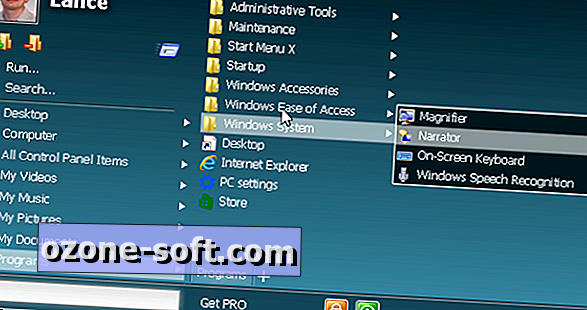
StartMenu7
Ta pripomoček vam omogoča, da prilagodite videz, občutek in funkcionalnost prilagodljivega menija Start.
Velikost menija lahko spremenite tako, da zavzame toliko prostora ali prostora, kot želite. Za dostop do pojavnega menija ukazov lahko z desno miškino tipko kliknete katero koli mapo ali bližnjico. Lahko spremenite krog Windows med klasično Windows 7 videz in novejši Windows 8 logotip. Obstaja tudi možnost, da nastavite navidezne skupine za organiziranje bližnjic.
Na voljo so tradicionalni ukazi za zagon in iskanje. Nadzorna plošča Power prikaže možnosti za Shut Down, Restart, Hibernate, Sleep in celo Undock.
Lahko celo preskočite začetni zaslon sistema Windows in se zaženete neposredno na namizje. Program podpira tradicionalne osebne računalnike in naprave na dotik, tako da lahko spremenite njegovo obnašanje, odvisno od naprave, ki jo uporabljate.
StartMenu7 je na voljo kot brezplačna različica in $ 20 Pro izdaja, ki ponuja še več funkcij in prilagoditev.
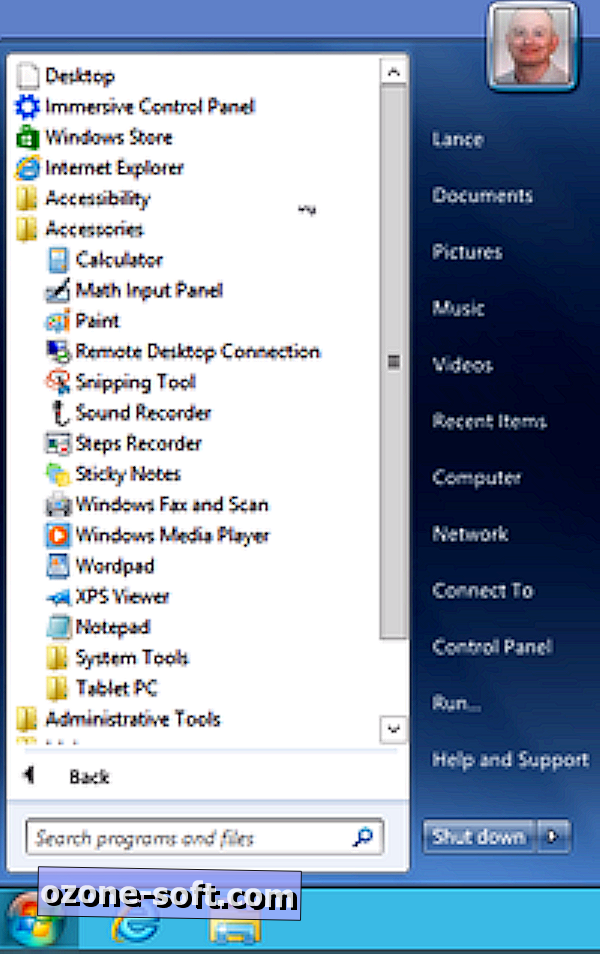
ViStart
ViStart, ki ga je izdal Lee-Soft, prikazuje znano okno Windows 7. Kliknite na orb, in gor popst ViStart's Start meni z vašimi mapami in bližnjicami na levem podoknu in povezave do priljubljenih funkcij Windows in lokacijah na desni.
V iskalnem polju lahko najdete ime katere koli aplikacije ali datoteke. Namenski gumb za zaustavitev omogoča dostop do ukazov za zaustavitev, ponovni zagon, odjavo in mirovanje. In ViStart lepo deluje z novim vročim kotom - še vedno lahko dostopate do spodnje desne sličice, da preklapljate med zadnjima dvema odprtima programoma Windows 8.
Lahko se odločite za izogibanje začetnemu zaslonu sistema Windows 8, če želite.
ViStart pa predstavlja eno oviro. Nisem mogel najti načina za organiziranje menija »Start«. Desni klik na mapo ali drug element ni imel učinka. In ne morem najti mape, kjer ViStart shrani bližnjice v meniju. Torej se zdi, da ni mogoče prilagoditi menija. ViStart FAQ potrjuje, da ni na voljo podpora z desnim klikom, vendar je funkcija na risalni plošči za prihodnjo različico.
ViStart je preprost in hiter način, da dobite nazaj meni Start, če vam ni všeč, da ne morete prilagoditi menija.
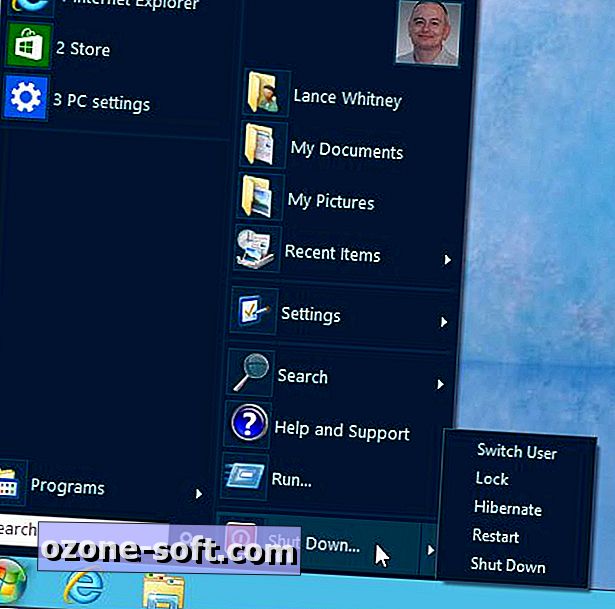
Gumb za zagon Win8
Meni Win8 StartButton je podoben meniju, ki ga ponuja klasična Shell. Ampak to ni naključje. Ta program je preprosto znova preveden na odprtokodni klasični Shell, ki ga razvijalec priznava.
Tako kot klasična lupina, Win8 StartButton omogoča prilagoditev videza in občutka menija Start z več prilagodljivimi funkcijami. S klikom na gumb Začni orb programa se prikaže običajni meni z dvema ploščama z dostopom do vaših programov in map ter ukazov za iskanje, zagon in pomoč. Prav tako boste našli možnosti za izklop, ponovni zagon ali mirovanje računalnika.
Z desno miškino tipko na orbici vas pripelje do okna z nastavitvami, kjer lahko spremenite postavitev menija in številne druge funkcije. Če želite, na primer, onemogočite vroče vogale programa Windows 8, če želite dodati ali odstraniti ukaze v meniju in spremeniti njegovo kožo.
Win8 StartButton je priročen program z osnovnim menijem Start in več načinov prilagajanja naprednih funkcij. Lahko pa se držite tudi Classic Shell.














Pustite Komentar